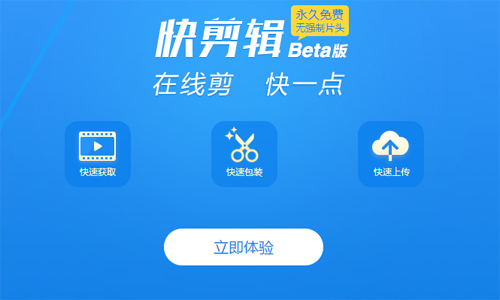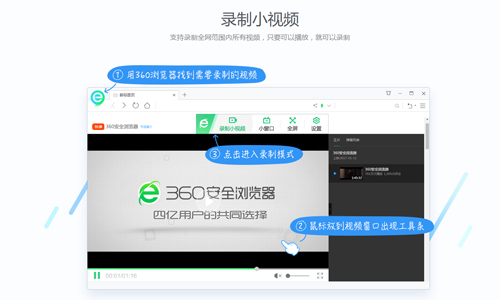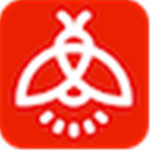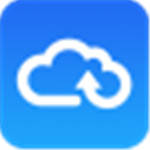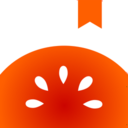快剪辑VIP版是一款很不错的视频剪辑制作软件,快剪辑VIP版中你可以快速的制作出精美的视频文件高清的影视大片,和其他的同类型的软件相比更加的稳定高效。专业的剪辑功能快速修剪视频,精准到每一帧画面,还能进行画面剪切、重叠、音频添加等不同操作,就算是新手也能快速制作,软件中还去除了水印功能让你使用起来更加的清爽。
快剪辑VIP版特色
1.本软件是提供给用户录制小视频及剪辑等功能的技术服务工具。包含录制小视频功能、剪辑功能、导出功能、分享发布功能、其他功能;
2.录制小视频:支持录制全网范围内所有视频,只要可以播放,就可以录制;
插件提供了超清录制、高清录制、标清录制三种录制模式,还可自定义区域录制。视频录制完之后,插件还提供了简单的视频处理功能,包括裁剪、特效字幕、去水印等等,可对视频进行简单加工。
3.视频美化加工:多种美化功能,操作简单,快速制作小视频;
快剪辑VIP版功能
1.专业剪辑 一用即会
精确到帧、高效修剪,支持画面分割、混剪、音频调节等多种剪辑操作
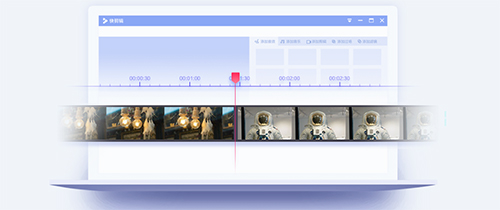
2.电影级滤镜 效果非凡
即使是手机拍摄的视频,也可以通过滤镜,达到媲美电影的惊艳效果
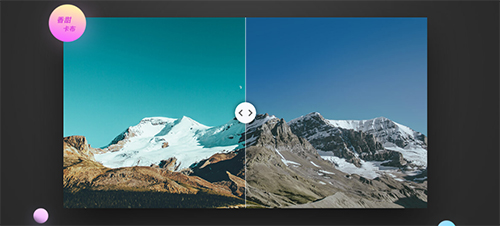
3.免费特效素材,迸发精彩创意
你的视频,值得最好的点缀,特效、音乐、字幕、贴纸、片头、水印,视频素材全免费
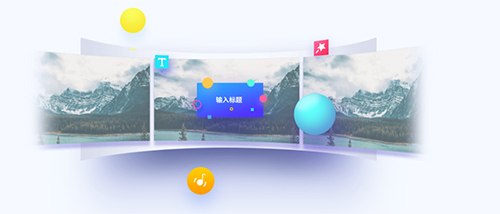
4.在线视频 边播边录
你不愿错过的精彩球赛,最爱的综艺节目,还有电视剧男女主角互撩的精彩瞬间,都可以边看边录
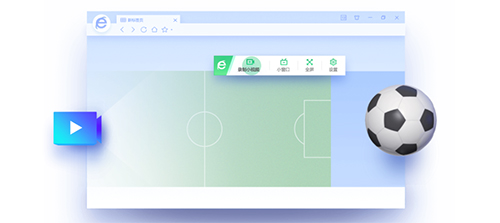
快剪辑VIP版安装步骤
1.从本站下载快剪辑软件包,解压后进入安装向导,点击【自定义安装】
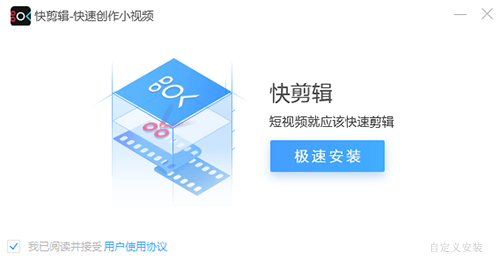
2.点击图标,子那个定义安装文件位置,单击【极速安装】
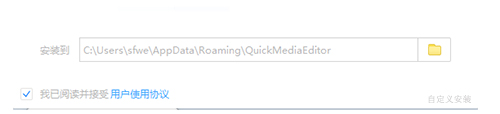
3.稍等片刻,快剪辑即可安装成功
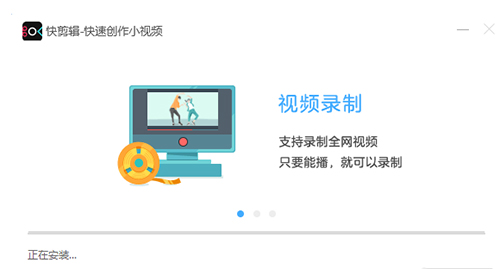
使用方法
旋转视频画面
打开快剪辑,在快剪辑欢迎页右上角视频旋转入口内添加视频,即可实现视频旋转功能,随后保存即可。
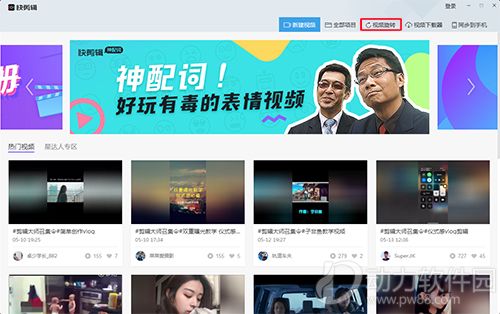
调节视频速度,即调快/减慢视频速度
①快速模式下进入视频片段的基础设置,可以选择不同的视频播放速度。
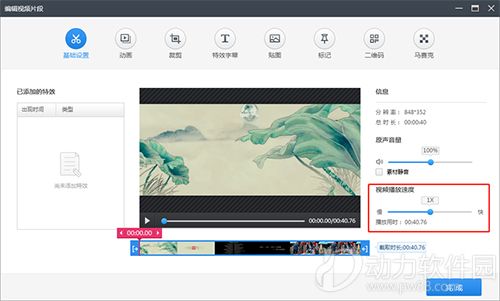
②快剪辑最新版本,专业模式下,新增视频调速功能。点击“调速”按钮调整视频播放速度即可。

更换绑定的分享平台
在分享界面点击红色解除绑定后,再点击该平台绑定新账号即可
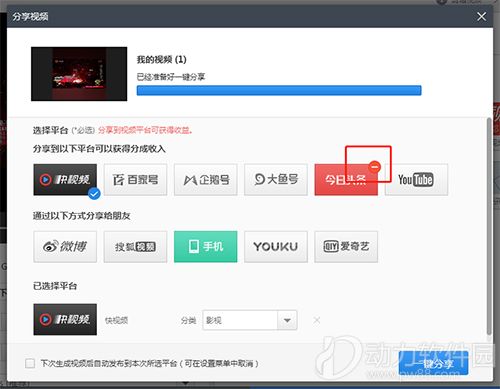
关于“添加字幕”的一些基本功能位置
1.专业模式下——添加字幕——VLOG分类——选择“输入大标题”自定义字体、效果、颜色
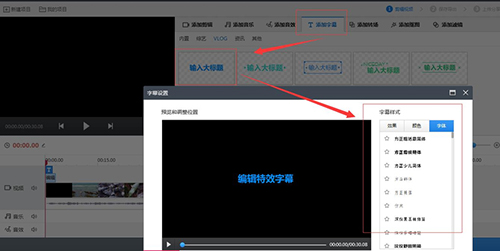
2.快速模式下——点编辑视频片段——特效字幕——添加字幕后点击“小铅笔”编辑按钮,可自定义字体、大小、颜色、文本颜色、动画效果、出现及持续时间等
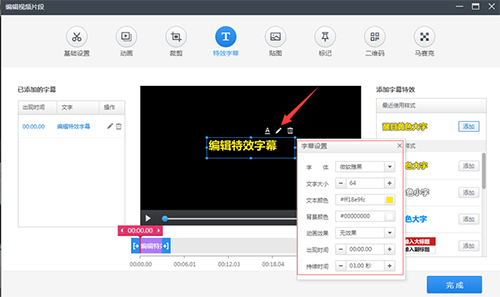
3.多行字幕:专业模式下——添加字幕——“资讯”分类——可选择“多行字幕”
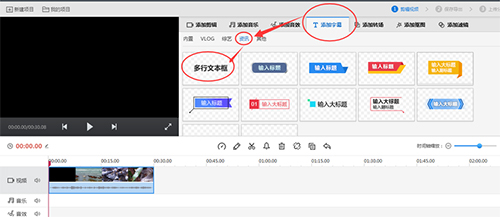
4.竖排字幕&滚动字幕:专业模式下——添加字幕——“其他”分类下可进行自主
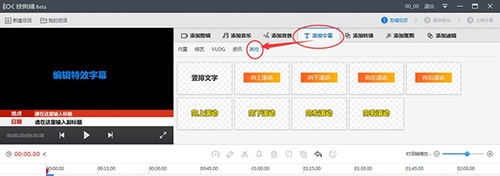
快剪辑VIP版常见问题
录制完的视频 / 导出的视频只有声音,没有画面?
①录制完的视频只有声音没有画面:
建议您升级到最新版的浏览器,并在录制的时候降低一下录制的清晰度试一下~
②导出的视频只有声音没有画面:
建议您关闭下其他软件,并调整下导出的清晰度或者尺寸等后,尝试进行重新导出,如果问题未能解决请尝试在设置中取消“导出时硬件编码选项”再导出试试
导入素材后预览界面白屏,怎么解决?
★如出现此类问题,请按照以下方法尝试解决:
1)升级快剪辑到最新版本后再试一下是否还会出现该问题
2)点击右上角“设置”,在基本设置中取消勾选播放时使用硬件编码,完全退出快剪辑后再重新启动,看是否还会出现该问题’
录屏画面卡,怎么解决?
无论是录制视频还是剪辑视频都需要硬件配置相对较好的电脑才能保证操作流畅。推荐您在台式机或非超薄的笔记本上安装使用快剪辑。同时最好拥有i5以上的CPU和4G以上的内存。
如果您在录制高清视频的过程中感受到明显卡顿,或录制出的视频中有缺帧、白屏等现象,可以尝试切换到标清录制以降低对系统性能的要求。
(补充说明:如果您的cpu型号结尾有U、Y等字样,代表着cpu性能可能较差,无法完成高清视频的录制。)